Az Adobe Photoshop felhívni reális haj, rövid haj és szakáll, photoshop

Mit fogunk létrehozni
Ebben a cikkben megmutatom, hogyan kell felhívni a reális szakáll és két rövid frizurát. Továbbá, minden haj kefék Photoshop használatát.
1. Alapvető elvek rövid haj
Sok fajta rövid frizurák. Ma megnézzük a két trendi frizurák, amelyeket gyakran viselt emberek, és gyakran használják műveikben tervezők és illusztrátorok.
Nem számít, milyen stílust választja, egy szabály változatlan marad. Ahhoz, hogy a legjobb eredményt, festék haj, irányát követve, amelyben nőnek ki a bőrt.
Tekintsük ezt az elvet a gyakorlatban:

Kezdve a fejtetőn, jegyzet, amely irányt vesz a haj függően haj. Amikor elkezdi, hogy az első vázlatokat, és intézkedik rétegek, ne feledje, hogy annak érdekében, hogy megteremtse a megfelelő forma a haj és válassza ki a megfelelő ecsettel festés haj a Photoshop.
Challenge magát
Megpróbálják felhívni a haj, amit korábban nem merte volna ábrázolni, és fedezze fel a különböző minták fürtök úgy néz ki, érdekes:
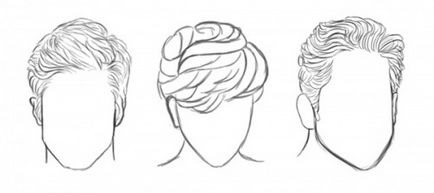
Válassza ki a megfelelő haj fotó
Válassza ki a fényképeket, amelyek világos és jó világítás, így könnyen azonosíthatja, hogy a hajad kell festeni. Ha egy újonc a rajz, válassza hajszín, ami könnyebb, hogy újra létrehozni. Íme felhasznált források ebben az útmutatóban:- Pompadour frizura;
- Rövid haj;
- Beard.
2. Milyen kefe használata
Fogom használni az ecsetet a tárolt állomások kefék Adobe Photoshop. Az alap kerek ecsettel lehet felhívni egy csomó dolgot. Kísérlet az értékek „merevség” kefék a haj számára frizurák a Photoshop. hogy puha vagy kemény élek a kívánt hatást:
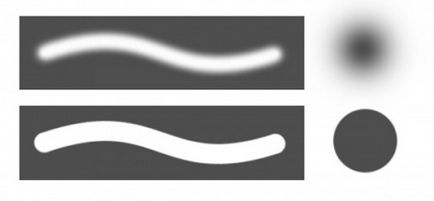
Merevség kefe - 0% (fent) és a merevség az ecset - 100% (alsó)
Következő ecset - ez egy kemény átlátszó kerek ecsettel szimulált nyomás, amely szintén megtalálható a beállításokkal:
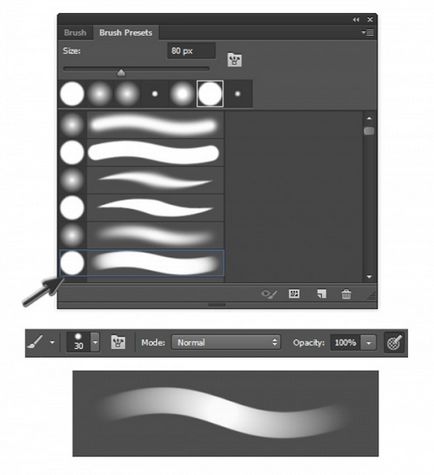
Győződjön meg arról, hogy az „Átlátszóság” paraméter beállítása „push”, hogy majd az ecset még sokoldalúbban
És minden ecset tartalmazza paraméterek „Pen Nyomás” a „Dynamics forma”, hogy minden mozdulat sima és elegáns. Gyakran használják ezt a funkciót a finom vonalak:
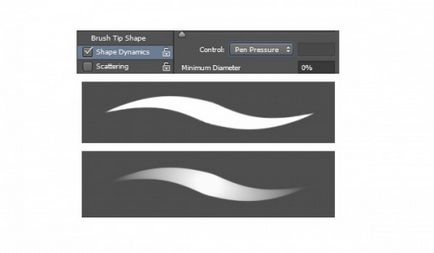
Egyedi hajkefe és sablonok
Az egyéni kefék a haj számára Photoshop képes elérni a realisztikus hatás, rajz néhány szál egy időben. Válassza ezt a lehetőséget, ha egy fejlett illusztrátor és szeretné menteni, amikor a rajz. Ön is használja a haj sablonokat, hogy azonnal alkalmazza őket létre portrékat.
3. Hogyan kell felhívni a reális rövid haj: Pompadour
Pompadour egy keverék különböző frizura. Népszerű az 50-es években egy modern csavarral, ez a retro fodrász magában nyírt vagy borotvált területeken az oldalán.
Rajzolj egy vázlatot Pompadour, egy puha kefével. Fogom használni az alapját ez a frizura.
Felhívjuk figyelmét, hogy a tetején a haja fésült vissza és lefelé irányulnak az oldalán:
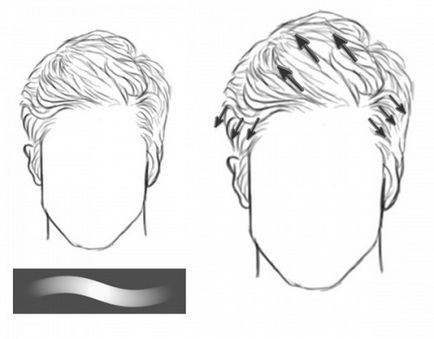
Alkalmazni szilárd barna a bázis. Helyezze ezt a réteget alatt vázlatot. Állítsa be az új réteg a „Clipping Mask” a bázis, és módosítsa a keverési módot „Multiply”. Ezen új réteget készít az árnyékok, ugyanazt árnyalatú barna:
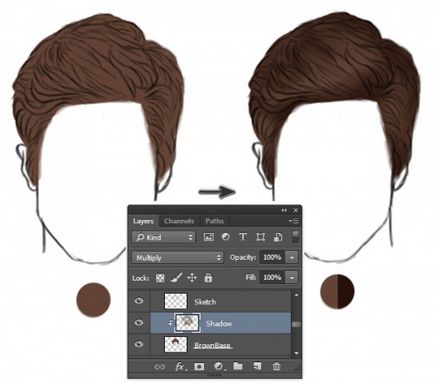
Ahhoz, hogy megértsük, mit ecsettel festeni a haját a Photoshop. szem előtt tartani, hogy ha ez változik a keverési mód szín automatikusan csökkenti. Új szín szorozni a bázis.
Telepítse még néhány réteg, mint egy „Clipping Mask”, ha kell hozzá több árnyékok. Ezután hozzon létre egy új réteget, és állítsa a keverési „overlay” üzemmódban is. Állítsa fehér, mint a festőszínt kezdődik felhívni a meleg ragyogás azokon a helyeken, ahol a fény esik. Vigyen fel néhány világos területek, ügyelve arra, hogy azok megfeleljenek a logikája haj világítás:
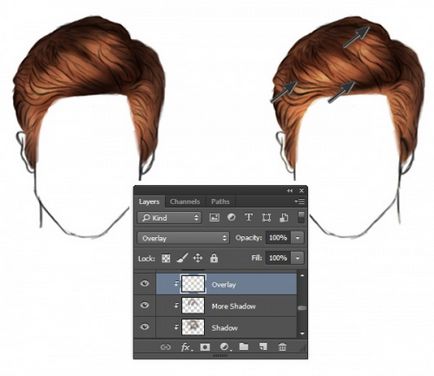
Akkor távolítsa el a fekete kemény mozdulatokkal vázlat, keverje össze színes részek. Ehhez Rétegösszeolvasztási vázlat „Overlay” módban. Ezután adjunk hozzá egy új réteget, és állítsd be „Linear Dodge” módban. Hozzon létre egy fényes terület az arc, csiszolt körül hajkefe Photoshop világos bézs szín:
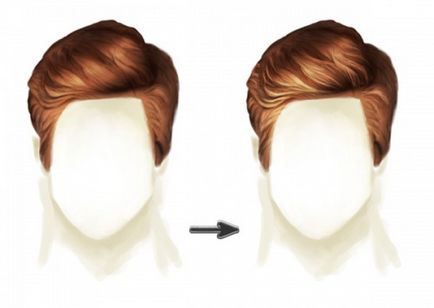
Állítsa be a hajszín révén a korrekciós réteg. Ide Réteg> Új korrekciós réteg> Color Balance és állítsa be a paramétereket a korrekciós réteget úgy, hogy elmélyítse a piros, kék és lila árnyalatú haj:
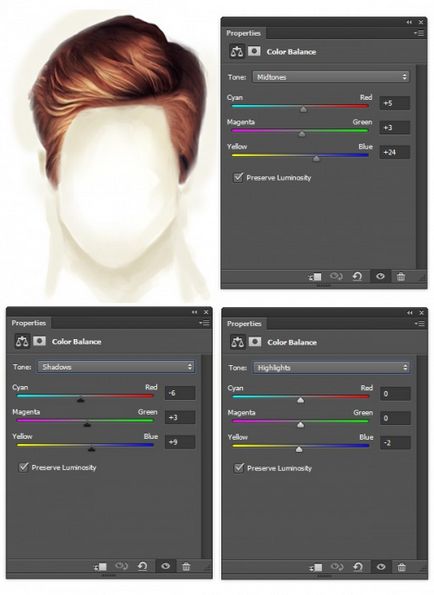
Most, hogy már beállította a szín, a következő lépés, hogy finom részleteket egyértelműen. Tegyen fel egy kefe haj teszi a Photoshop merevség és 100% Döntetlen íven, hogy lesz egy hajszálrepedés:
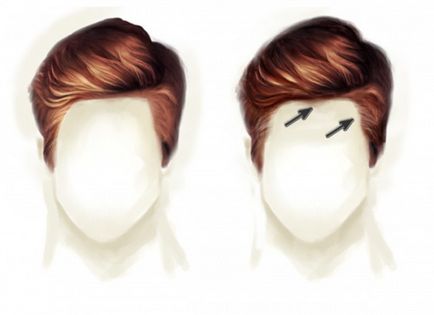
Csökkentse az ecset mérete festeni finom, vékony szál haj a szélek körül a fejét. És a végén, hozzá egy szép háttér színátmenet a fej mögött. A festék a háttér színét a haj oldalán a fejét, hogy az egész fej néz reálisabb és harmonikusan illeszkedik a jelenetet:
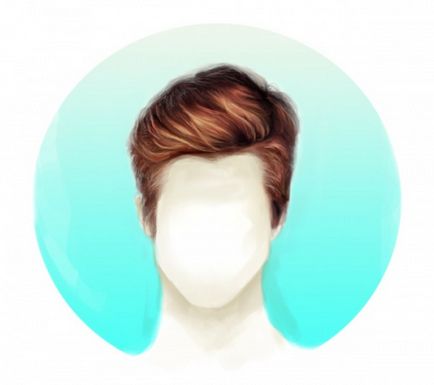
Itt van, hogyan fog kinézni a kész frizura Pompadour!
4. Hogyan kell felhívni a reális rövid haj: göndör haj fürtök
Következő, húzunk egy haj hullámos zárak, amelyek a haj hihetetlen kilátás.
Ez a kép létrehozásához alapot. Ugyanezzel a kefe festés haj Photoshop létrehozni egy vázlatot az arc és a haj. Megjegyzés: a változás irányát a haj. Hair ez a kép hosszabb, így göndör különböző irányokba:
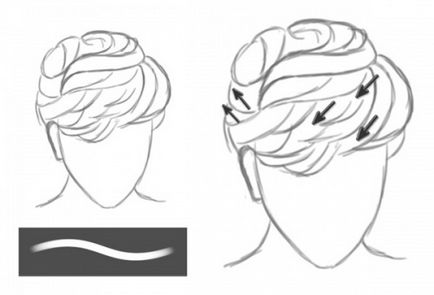
Most kell alkalmazni az alapszín. Alkalmazza minden szín egy külön rétegen. Használd őket vágómaszkot hogy hozzon létre egy árnyék. Ismét a keverési mód a réteg árnyékok „Multiply”, és ez ugyanaz a szín, amit alkalmazni alapítvány felhívni az árnyékban:
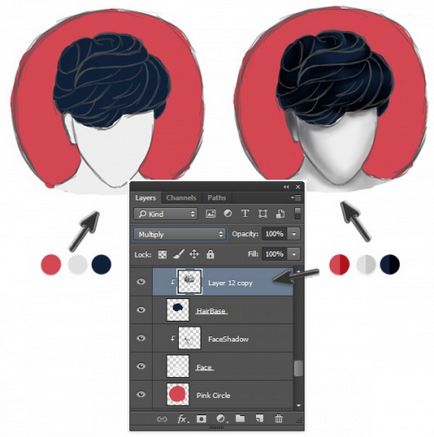
Alsó opacitás vázlat réteget 25%. Hozzon létre két új réteget, egy készlet overlay „overlay” módban, és a második - „Color Dodge”. Az első réteg felhívni kék fényes ragyogás. Aztán felhívni a mező rózsaszín gondolatok a haj kap egy érdekes hatása:
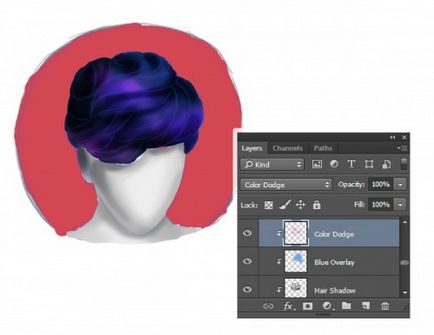
Csökkentse az ecset mérete hajtincseket Photoshop 5 pixel, és állítsa be a merevség - 100%. A festék a szálak, irányát követve mindegyik. Lehetőleg ne veszítsük szem elől néhány szál egymásra, és ne felejtsük el, hogy távolítsa el határain túl területén szálak:
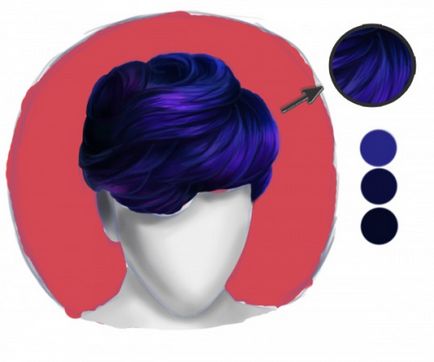
Új réteg blend módok „Linear Dodge” felhívni intenzívebb kiemeli. Alkalmazza a széleken terén haj rózsaszín a háttér színét. Ők hozzá egyfajta egyértelműség és ragyog a hajat. Tegyük fel, hogy egyes helyeken a háttérben látszódjon a haját, így nem néz ki ragadós:
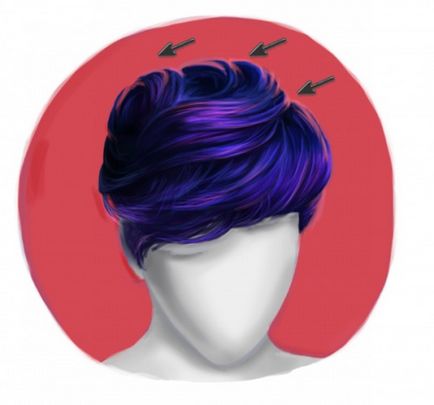
Tölteni az extra feldolgozást. Hogy tisztább szálon fényfoltok, valamint felhívni a több szál, hogy azok világos és hasonlóan mozog. Teljes kép egy új, korrekciós réteget „szintek” az intenzitás beállításához a színek:
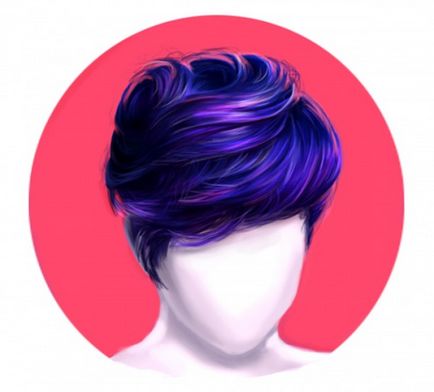
Itt a végső kép frizura göndör zárak.
5. Hogyan kell felhívni reális szőr az arcon
Egy másik típusú rövid haj, amiről nem feledkezhetünk - a szőr az arcán. Annak ellenére, hogy ezek ne kerüljenek a fejtetőn, úgy viselkednek, hasonló módon. Lássuk, milyen hajkefe festeni a Photoshop.
Régebben ez a kép például. Kezdjük egy előzetes vázlat, különös figyelmet fordítva az irányt a haj. Ebben az esetben meg kell emlékezni, hogy a haj lefelé:
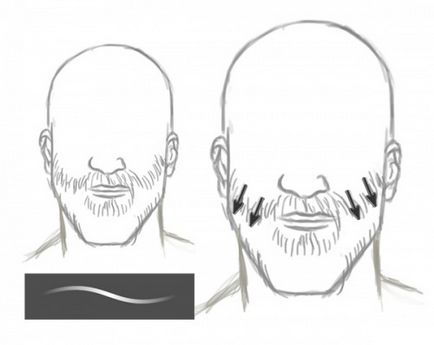
Állítsa be az alapszínek és csökkenti „Átlátszóság” vázlat réteget 20%. Egy puha kefével kör döntetlen az új árnyék réteget, és állítsa be a réteg blend mode „Multiply”. Hajszín az arcon függ a bőr tónusát, úgyhogy győződjön meg róla, hogy harmonikusan kevert bőrre és a szomszédos területeken arcszőrzet:
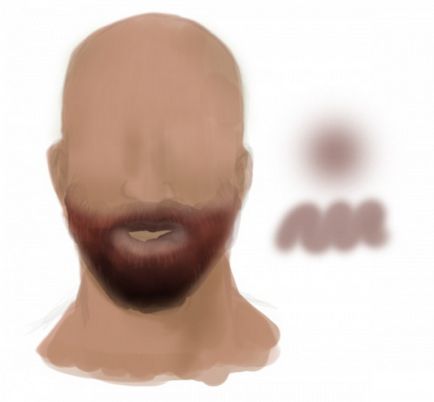
Ugyanezen a réteg az overlay mode „Multiply” felhívni a kefe a haj Photoshop stroke különböző hosszúságú, amely meghatározza a haj szerkezetét. Figyeljük meg, hogy a haj szálak hajlított ívben mentén áll és a nyak körül:
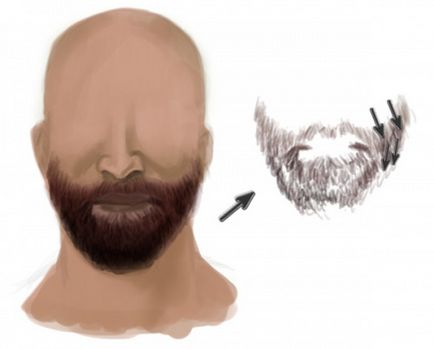
Új réteg, állítsa a keverési „overlay” üzemmódban is. Állítsa fehér, mint az előtér színe és felhívni a fényes ragyogás. Fényes ragyogás nagyobbnak kell lennie, mint a felső, ahol a fény esik a szakáll már. Állítsa be a bőr tónusát, ezek természetes formában jelenjenek:

Új réteg, és állítsa be a keverési mód „Linear Dodge”, és felhívni a finom simításokat fényes haj. Adjunk hozzá néhány tincsei, valamint felhívni a csillogó haj a tetején, ahol a bőr érintkezik a szakáll és a bajusz:

Továbbra is festeni ecsettel festés haj Photoshop az arcon és fényes haj, amíg nem elégedett az eredménnyel. Ne felejtsük el, hogy dolgozzon egy borostás nyakán egy reálisabb megjelenés. Hozzá egy szép színátmenet háttér színét, és erősíti az új korrekciós réteget „Curves”:
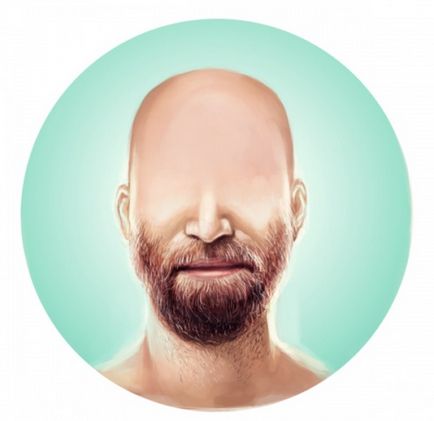
Itt látható a végeredményt. Ne félj, hogy adjunk több személy adatait, akár fúj szakáll.
következtetés
Ahhoz, hogy hozzon létre egy reális „élő” haj, meg kell figyelni, hogy a mozgásuk, és kölcsönhatásba lépnek a fény. Miután elsajátította ezeket a technikákat, akkor gyorsan létre nagy hatású haj!
Fordítása a cikk «Hogyan Festék Reális Hair Adobe Photoshop rövid haj Szakáll »készítettünk egy csapat barátságos Web design projekt tól Z-ig